很多朋友在使用电脑时,发现电脑的C盘被数据占满了,但又不知道该如何清理,本期文章就说说如何清理C盘的磁盘空间 。

文章插图
其实Windows系统本身就自带C盘清理功能 , 接下来说说清理C盘空间的最简单方法 。
【c盘瘦身最简单的方法 电脑c盘满了怎么清理】首先 , 点击电脑桌面上“我的电脑“,进入电脑磁盘空间内 。如下图:
我们会看到C盘的空间被占满了,并且已经变红了 。然后我们使用鼠标右键单击C盘图标,然后选择属性 。如下图:
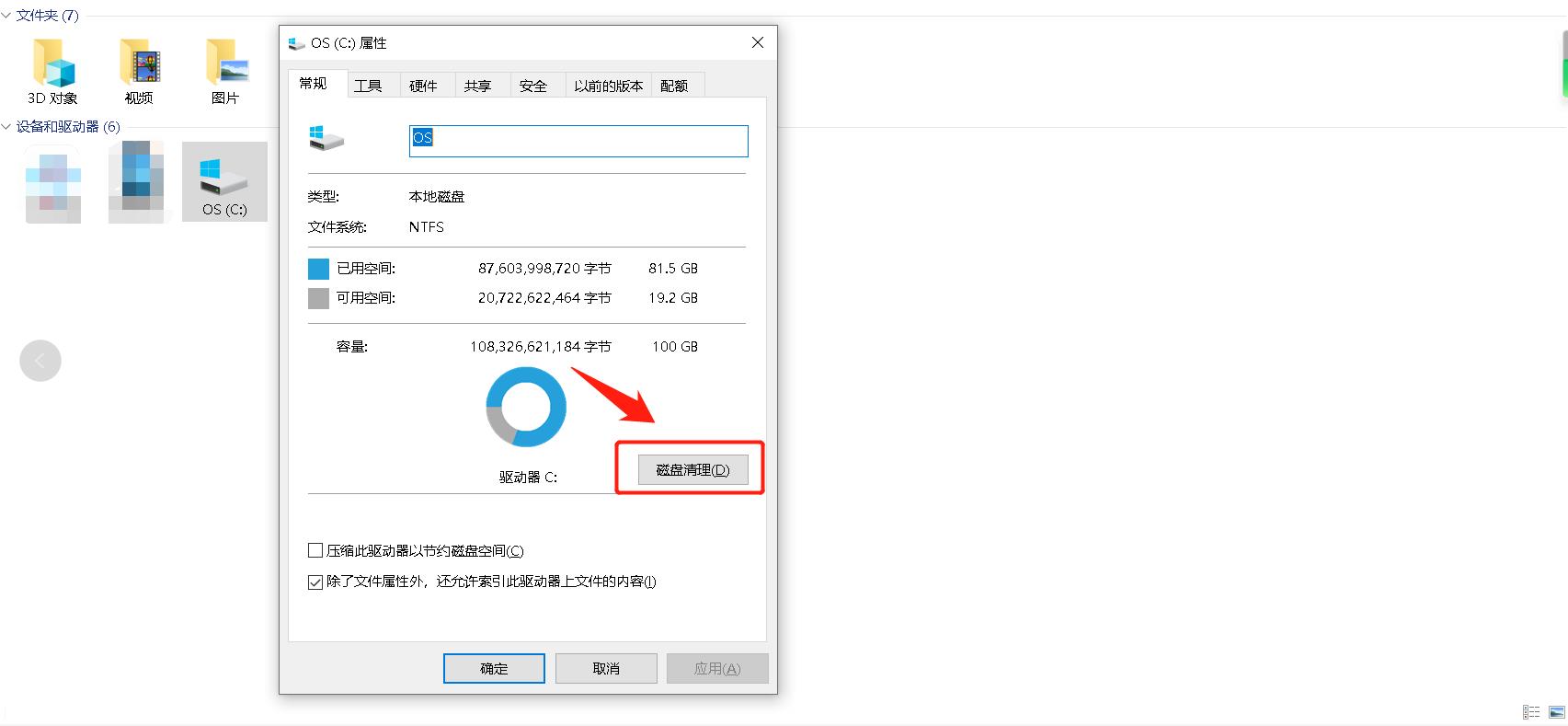
文章插图
在弹出的选项里选择“磁盘清理”,会弹出一个检测界面,界面内包含所有可以删除的文件 。如下图:
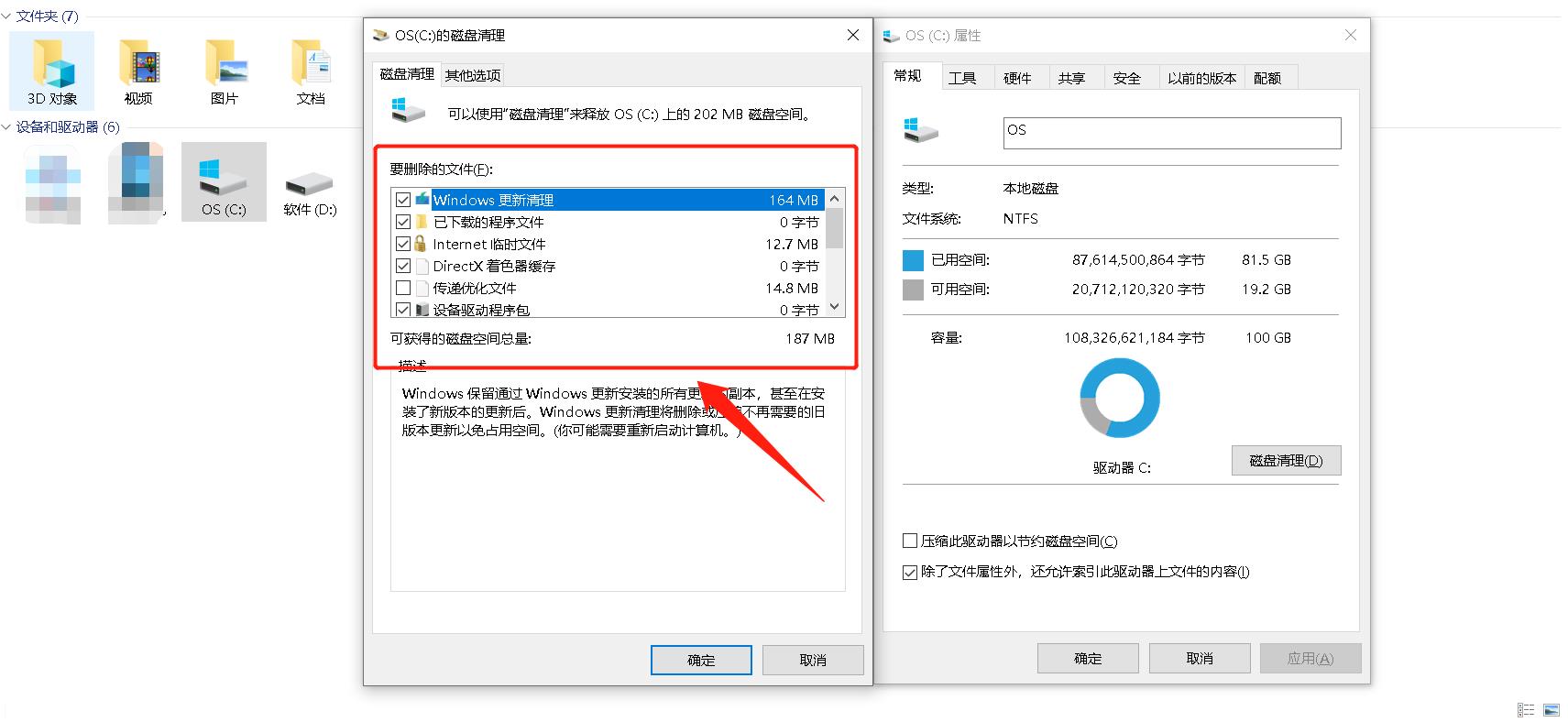
文章插图
然后勾选需要删除的文件,再点击确定,就可以完成对电脑C盘的清理 。另外 , 还可以使用第三方工具进行清理 。如下图:

文章插图
直接在电脑中安装第三方清理软件,就可以帮助清理C盘内的部分数据和文件 。
- 判断肠癌最简单方法 肠癌最明显的一个征兆
- 最简单的有机化合物:甲烷 甲烷的化学式
- 亮蓝橙红妆 盘点国际彩妆流行色
- 如何在excel中输入百分比 百分比符号在键盘上怎么打
- 键盘感叹号是哪个键 电脑上感叹号怎么打
- u盘管理软件哪个好 u盘加密防复制的app介绍
- 磁盘初始化会丢失文件吗怎么办 硬盘未初始化的修复
- 固态硬盘容量怎么看 电脑查看固态硬盘的参数
- 如何用u盘重装系统 电脑装机教程详细步骤
- 笔记本电脑双引号怎么打出来 在键盘上双引号怎么打出来
